PC-Doctor Communications Manager:それは何であり、それをアンインストールする方法
概要:
- PC-Doctor Communications Managerとは何ですか?
- PC-Doctor Communications Managerをダウンロードまたは削除する必要がありますか?
- PC-Doctor Communications Managerをアンインストールする方法は?
突然、PCでPC-Doctorというプログラムに出くわしましたが、このアプリケーションがWindows 10、8、7、またはMacシステムに表示される理由がわかりません。または、PC-Doctor Communications Managerのタスクマネージャーでのディスク使用量が100%であることに気付いた方もいらっしゃいます。 。したがって、このPC-Doctorアプリとは何か、およびPCからアプリを削除する方法を知りたい場合があります。
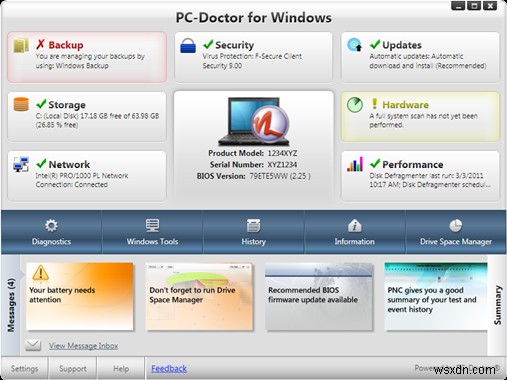
PC-Doctor Communications Managerとは何ですか?
PC-DoctorまたはPC-DoctorCommunicationsManagerは、システムのパフォーマンスを向上させるための専用プログラムであると言われています。具体的には、セキュリティ、ストレージ、バックアップなどの観点からPCを監視します。
それを超えて、Firefox、Google Chrome、Microsoft Edge、PCなどのブラウザでは、特定のWebサイトを閲覧すると、Doctorが広告をポップアップ表示します。さらに、広告やアプリケーションの更新用のハイパーリンクをオンラインで自動的に配置します。
したがって、一般的に言えば、PC-Doctorはコンピューターのパフォーマンスを監視するのに役立ちますが、不要な広告やプログラムの更新などを表示することでユーザーを困らせることにもなります。
注:Pcdrwi.exeとは何ですか?
ファイルPcdrwi.exeは、PC Doctorのコンポーネントの1つであり、DellSupportAssistのテクノロジを搭載したDellコンピュータでよく使用されます。
PC-Doctor Communications Managerをダウンロードまたは削除する必要がありますか?
PC-Doctor Communications Managerによって引き起こされる煩わしさを考慮すると、通常、このプログラムを自分でダウンロードすることはお勧めしません。ただし、通常、Windows 10、8、7で取得しようとしなかった場合でも、このPCDoctorアドウェアプログラムはバンドルされたプログラムとして自動的にシステムにインストールされます。
つまり、PC-Doctorは、オンラインでダウンロードした無料のサードパーティアプリケーションとともにデバイスに自動的にインストールされます。たとえば、Dellユーザーの場合、Dellサポートセンターには、バンドルされたソフトウェアPC-Doctorがインストールされます。 Windows。
ただし、このPC-Doctor Communications Managerは通常、広告や不要なプログラムの更新をもたらすため、Windows 10、8、7からアンインストールすることをお勧めします。特に、PC-Doctorの100%ディスク使用量でスタックしている場合はWindows、PC Doctorがウイルスであり、アンインストールする必要があることが原因である可能性があります。
PCをアンインストールする方法-DoctorCommunicationsManager?
PC-Doctorソフトウェアを削除するという点では、PCから完全に削除するために2つの手順を実行することもできます。具体的には、PC-Doctorアプリとそれによって生成された広告を個別の手順で削除する必要があります。
- パート1:PC-DoctorをPCからアンインストールする
- パート2:GoogleChromeからPC-Doctorの広告を取り除く
パート1:PCをアンインストールする-PCからDoctorを削除する
そもそも、PC Doctorアプリケーションがどのプログラムにバンドルされているのか、それがどのようにデバイスに提供されるのかわからない場合でも、たとえば、管理ツールでデバイスからCPDoctorを削除するのはあなた次第です。 Windowsシステムのコントロールパネル。
1.コントロールパネルを開きます 検索ボックスから。
2.プログラムを探す 次に、プログラムをアンインストールします 。ここでは、便宜上、カテゴリ別に表示することをお勧めします。 。
3.次に、プログラムと機能で ウィンドウで下にスクロールして、 PC-Doctor Communications Managerを見つけます。 それを右クリックしてアンインストールします 。
ここでは、PC DoctorがHPサポートセンターやサードパーティソフトウェアなどのブラウザの無料プログラムとともにPCにダウンロードされるため、そのアプリケーションを削除してPCDoctorを完全に削除することもできます。
または、Windows 10を使用している場合は、PC-Doctor managerを削除することもできます。また、開始に移動することもできます。>設定>アプリ>アプリと機能>PCドクター>アンインストール 。
さらに、コンピュータースキルが不足している人のために、PC Doctorのアンインストールに失敗したことに気付いた場合は、Malwarebytesソフトウェアなどの専門的かつ自動のプログラム削除ツールを利用して、PC-DoctorCommunicationsManagerを自動的かつ迅速に削除できます。
>関連: Windows10でプログラムをアンインストールしない方法
パート2:GoogleChromeからPC-Doctorの広告を取り除く
前述のように、PC Doctorの最も残念な点は、Google Chrome、Firefox、Internet Explorer、MicrosoftEdgeなどのブラウザーの広告または広告バナーです。このように、PC Doctorsの痕跡を完全に削除するには、このアプリによってブラウザでアクティブ化されたPCDoctorのプラグインを削除する必要もあります。
ここでは、GoogleChromeでのPCDoctor広告のアンインストールを例として取り上げます。他のブラウザで、PC Doctorによって引き起こされた広告を削除する場合は、同様の手順を参照してください。
1. Google Chromeを起動します 。
2. Chromeの右上隅にある3つのドットのアイコンを押して、[設定]を選択します リストから。
3.次に、拡張機能を選択します 。
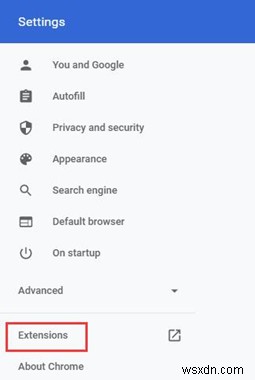
4.拡張機能 、PC Doctorを見つけて、オフにするか、単に削除するかを選択します。

それ以降、PCDoctorによって生成された広告やアプリケーションの更新の存在を確認することはできません。
したがって、一般的に、この記事は、未知のプログラムPC-DoctorCommunicationsManagerについて詳しく知りたいユーザーに役立ちます。具体的には、ブラウザに広告が頻繁に自動的に配置される場合、それが何であるか、およびPCDoctorをアンインストールする方法を人々は理解します。
-
BIOS とは? BIOS の更新方法は?
BIOS とは何か、および BIOS を更新する方法: お使いの PC で、キーボード、電源、またはインターネット接続、PC の速度などのソフトウェアに関連する問題に直面するときはいつでも、ほとんどの場合、問題は何らかの方法で BIOS に関連しています。同じことに関して修理担当者または IT 担当者に相談すると、さらなるトラブルシューティングを行う前に、BIOS を更新するよう提案または指示されます。多くの場合、BIOS を更新するだけで問題が解決するため、それ以上のトラブルシューティングは必要ありません。
-
YouTube シークレット モードとその有効化方法
周りを見渡すと、プライバシーが非常に重視されていることがわかります。そして、なぜですか?誰もが自分だけの空間を持ちたいと願っています。最近のリリースで、Google はアプリ YouTube にシークレット モードを導入しました。誰もが知っているように、YouTube はオンラインまたはオフラインで動画を楽しむための一番のアプリであり、YouTube アプリの最新のシークレット モードのおかげで、痕跡を残さずに個人的に見ることができるようになりました. YouTube Android アプリのシークレット モードとは ブラウザーのシークレット モードや、ブラウザーのプライベート ブラウジング
